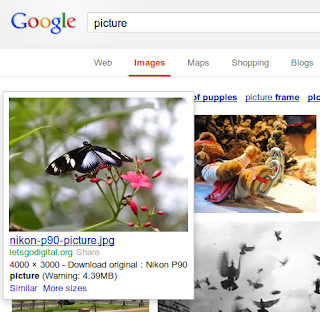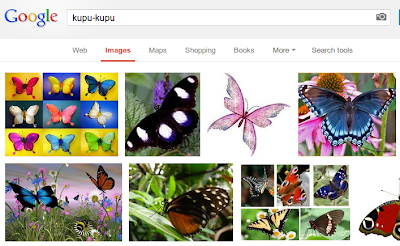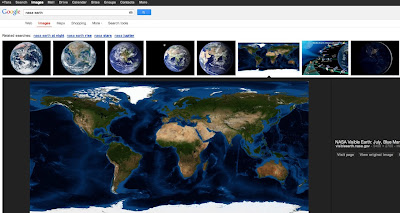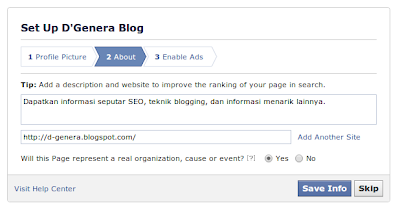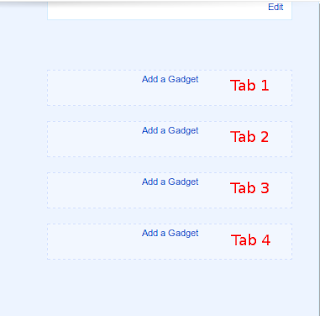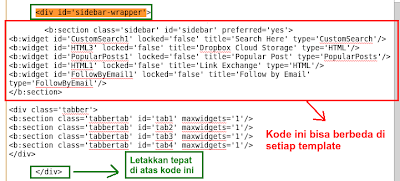Dengan rilis terbaru dari Google Penguin, berarti pembahasannya adalah semua tentang update algoritma Google dan bagaimana efeknya terhadap website. Dan pada tulisan saya kali ini, saya akan berbagi beberapa tips untuk melindungi blog/website dari update Google Panda. Google Panda adalah perubahan radikal pertama dalam model pencarian sejak beberapa tahun lalu. Dan pada dasarnya, itu bertujuan untuk menyingkirkan situs web berkualitas rendah dan mempertahankan situs web berkualitas tinggi di SERPs (Search Engine Result Pages). Banyak blogger melihat penurunan lalu lintas yang derastis dalam beberapa kasus, sementara beberapa juga memperoleh manfaat dari pembaruan ini. Dampak yang terjadi dari update ini berefek pada 12% dari total website ketika pertama kali dirilis.
Dengan pembaruan ini, kita dapat mengatakan bahwa Google menjunjung tinggi kualitas untuk banyak blogger. Kualitas yang baik dan SEO tingkat dasar menjadi wajib untuk dijaga agar sesuai dengan keinginan Google. Hingga saat ini ada sebagian website yang masih belum pulih dari gigitan sang Panda. Jadi di sini, saya akan berbicara tentang beberapa tips SEO yang akan membantu Anda mengatasi hilangnya lalu lintas dari Panda, dan melindungi website Anda dari update Panda yang merugikan website Anda.
Apa Jenis Website Yang Menjadi Sasaran?
- Kualitas yang Rendah - Ini sudah cukup jelas sekarang. Website dengan kualitas rendah atau konten yang minim akan merasakan akibatnya. Anda mungkin berpikir konten Anda berkualitas baik, tetapi kenyataannya adalah kualitas tidak hanya dilihat dari bahasa penulisan yang baik tetapi juga kuantitas yang adekuat, dan inter-linking yang baik.
- Peternakan Konten - Situs yang hanya mementingkan jumlah konten tapi tidak memperhatikan kualitas konten dan SEO yang memadai maka inilah yang akan jadi sasaran Google Panda.
- Duplikasi Konten - duplikasi konten sangat dibenci oleh semua orang, termasuk Google.
- Waktu Loading yang lama - Lakukan optimasi waktu loading blog Anda agar lebih cepat.
- Penggunaan iklan yang berlebihan - Saya pernah melihat banyak situs-situs yang memasang iklan di kiri, kanan, atas, bawah, dan dalam isi juga. Sebagai seorang blogger, saya tahu perasaan orang itu, karena ia ingin mendapatkan uang. Tapi sebagai seorang surfer web, I hate it! Pengetahuan yang kurang ini menjadi tidak baik di mata Google.
- Optimasi yang berlebihan - Menurut Google, hukuman juga akan diberikan untuk website yang menggunakan trik black-hat SEO untuk mendapatkan hasil teratas dengan konten kualitas rendah.

1. Tulislah Konten Yang Baik
Oke. Saya tahu saya telah mengatakan hal ini berulang-ulang. Jadi saya tidak akan mengulanginya (setelah ini sekali lagi). Jadi, Anda tahu Anda harus membuat kualitas konten yang baik. Tapi bagaimana caranya? Yah pertama-tama, tingkatkan tata bahasa Anda. Gunakan ejaan dan tata bahasa yang baik dan benar sesuai Kedua EYD :), tulislah sebuah paragraf intro yang baik untuk posting Anda. Tulislah artikel Anda di atas 400-500 kata. Gunakan Gambar dan video bila memungkinkan, dan sebagian besar dari semua, berilah interlink artar halaman Anda.
2. Membuang Konten Yang Berkualitas Rendah
Ini harus menjadi langkah pertama Anda. Cepat masuk ke arsip Anda, dan meninjau konten lama Anda. Ketika blog Anda masih baru, kemungkinannya Anda tidak menulis posting yang berkualitas saat itu. Entah memperbarui halaman tersebut, atau menghapusnya. Google akan memberi hukuman website pada domain-level. Jadi setiap posting yang buruk dapat menjadi link yang lemah yang akan dicari Google.
3. Singkirkan Iklan
Setelah Anda selesai membuang posting yang tidak berkualitas di arsip Anda, saatnya untuk membuang iklan Anda. Lihatlah website Anda dengan mata yang kritis, dan carilah setiap iklan yang berlebihan. Umumnya, satu banner di atas, satu iklan di samping, dan satu iklan lagi di konten itu masih wajar saja. Tapi jangan sampai melebihi batas. Jangan pernah menggunakan lebih dari satu iklan dalam konten dan lakukan optimasi pada iklan Anda. Menurut saya sih.
4. Aktif di Media Sosial
Sejak Google memperkenalkan tombol +1, sebenarnya Google mengharapkan orang untuk menggunakannya. Lebih banyak +1 yang Anda dapatkan pada konten Anda, Google akan lebih menyukainya. Dan ini bukan hanya tentang Google+. Anda harus aktif di media sosial lain juga. Google suka bila orang-orang dari berbagai media sosial datang ke situs Anda dan berbagi atau me-like konten Anda.
5. Singkirkan Duplikasi Konten
Anda mungkin sangat tahu bahwa plagiarisme adalah hal yang sangat buruk, dan Google membenci itu. Apa yang Anda mungkin tidak tahu adalah, Anda mungkin mendapat masalah jika orang lain menduplikat konten Anda. Setahu saya sampai sejauh ini Google tidak dapat membedakan secara akurat antara konten asli dan duplikat. Dengan demikian, Anda harus secara manual melakukan komplain terhadap konten duplikat tersebut. Jangan hanya mengabaikannya. Ajukan keluhan kepada Google terhadap situs yang menyinggung Anda.
6. Dapatkan Backlink Yang Baik
Orang-orang mungkin mengatakan sebaliknya, tetapi backlink adalah kekuatan yang harus diperhitungkan. Mereka benar-benar dapat membantu blog Anda dengan lalu lintas dan peringkat. Tetapi mereka backlink harus asli kualitas, dan baik. Bekerja membangun backlink dengan menulis posting tamu, artikel, dll Jangan pernah membeli backlink. Backlink tersebut bot dihasilkan, dan dianggap sebagai spam. Bukan hanya itu, mereka adalah backlink berkualitas rendah yang lebih berbahaya daripada baik untuk blog Anda. Google merengut backlink tersebut. Anda harus juga.
7. Pelajari Teknik Dasar SEO
SEO sangat penting. Saya mengatakan sebelumnya bahwa orang mendapat sanksi pada SEO yang berlebihan. Anda tidak perlu melakukan itu. Tapi Anda hanya perlu belajar teknik dasar SEO. Termasuk meta description, kata kunci dalam judul dan paragraf, optimasi gambar, dll. Pelajarilah 20 Teknik SEO milik saya untuk lebih jelasnya.
8. Jangan Mengindex Halaman Berkualitas Rendah
Jika Anda tidak ingin Google untuk mengindeks halaman berkualitas rendah, Anda hanya perlu melakukan noindex pada halaman tersebut. Ini hanya menyingkirkan halaman dari pencarian Google. Ini adalah cara yang baik untuk menyembunyikan halaman "About Us" atau "Kontak" Anda, yang hanya untuk pengguna saja.
9. Hindari Penggunakan Keyword Stuffing
Keyword stuffing berarti menggunakan kata kunci yang berlebihan. Hal ini dianggap sebagai teknik SEO black-hat. Menggunakan terlalu banyak kata kunci seperti menyerukan kehancuran yang akan datang pada konten Anda. Banyak kata kunci yang dibaca Google untuk diperiksa pada halaman. Tapi begitu Google melihat kata kunci dengan kepadatan tinggi, Google akan menganggap spamming. Jadi hindarilah praktik ini jika Anda masih menyukai situs Anda :).
10. Optimalkan Link Anda
Anda mungkin ingin mengalirkan traffic ke postingan lama Anda dari postingan yang baru. Hal ini bukan hanya memberikan nafas baru untuk postingan lama Anda, tapi juga membantu crawler menjelajah link Anda. Dan Google menyukai praktek ini. Sekarang, mari kita bicara tentang link out. Awaasi jumlah link dofollow yang Anda berikan. Anda berada dalam masalah serius jika Anda memiliki banyak link-out dari pada link-in. Google menganggap ini sebagai spam, karena siapa pun bisa membuat website dummy dan menambahkan link untuk melengkapi situs utama mereka.Oke, itulah semua tips yang saya punya untuk saat ini. Saya akan memberikan tips-tips lain yang bermanfaat bagi Anda pada postingan selanjutnya. Tingkatkan rating blog Anda. :)